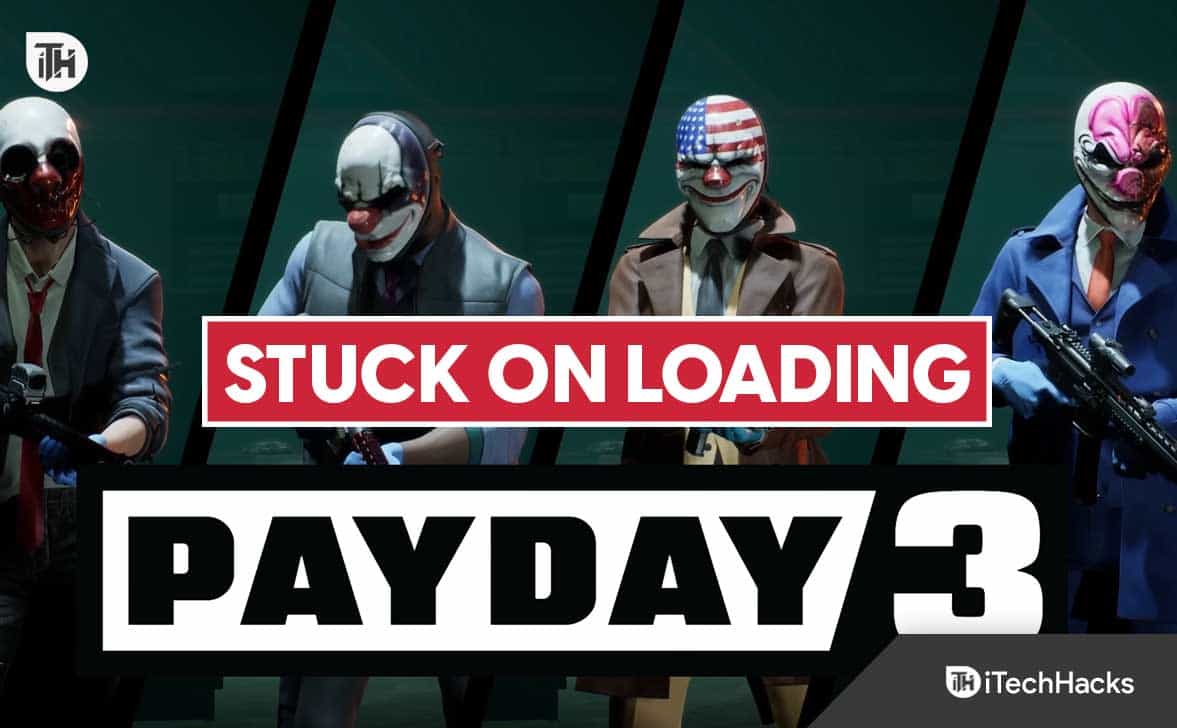I dette indlæg viser vi dig hvordantilføje ChatGPT-søgning som standardsøgemaskinepå Chrome-, Edge- og Firefox-browsere.
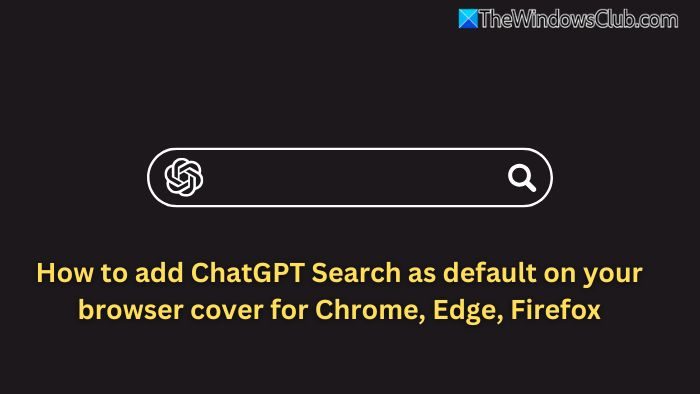
Der er et skift i, hvordan vi søger på internettet, og med AI Chatbots på plads, ændrer vi landskabet.OpenAI har nu gjort ChatGPT Search GRATIS for alle loggede brugere. Du behøver ikke at have et betalt abonnement. Du skal bare oprette en konto, logge ind og bruge alle dens funktioner gratis.
Mens mobiler havde ChatGPT-appen, havde desktopbrugere ikke mange muligheder, fordi der manglede websøgninger. Nu hvor det er på plads, bør du være i stand til at få detaljer fra flere kilder og derefter interagere med dataene yderligere. Så hvis du finder noget interessant på TheWindowsClub på ChatGPT, kan du yderligere stille en forespørgsel eller bede ChatGPT om at søge på det samme websted for mere.
Nogle af jer vil måske også tjekke vores GPT-drevne chatbot WinBOT, som du kan se i nederste venstre hjørne af denne side.
Sådan tilføjer du ChatGPT Search som standard i din browser
Følg disse metoder for at tilføje ChatGPT-søgning som standard i din browser.
Brug ChatGPT søgeudvidelse til Chrome eller Edge
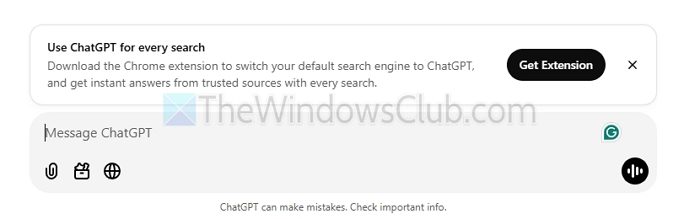
Installation af ChatGPT Searchudvidelse til Chrome eller Edgeer en ligetil proces. Når først de er tilføjet til din browser, forudsat at du allerede er logget ind på ChatGPT Plus, omdirigerer hver søgning, du foretager, problemfrit til en ny chat, og resultater vil blive inkluderet fra nettet med referencer til sidst.
Men når du installerer det for første gang, kan browseren afvise det, da den forsøger at ændre standardsøgningen. Du bliver nødt til at gå til udvidelsessektionen og derefter aktivere den manuelt. Edge kan også advare dig anden gang, når du foretager den første søgning fra browserens adresse.
Læse:
Tilføj ChatGPT Search som standard på Google Chrome
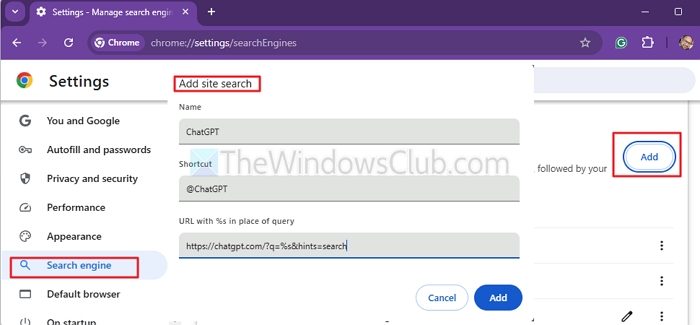
Hvis du ikke vil tilføje en udvidelse for at ændre søgningen og i stedet vil bruge genvejen til at udløse ChatGPT-websøgningen, skal du tilføje den som en. På denne måde kan du få adgang til ChatGPT Search, når du vil, uden permanent at ændre din nuværende søgemaskine.
- Åbn menuen med tre prikker i Chrome, og naviger til Indstillinger.
- Klik på Søgemaskine i menuen til venstre.
- Gå til Administrer søgemaskiner og webstedssøgning.
- Vælg indstillingen Tilføj ud for Site Search.
- Udfyld følgende detaljer:
- Navn: ChatGPT
- Genvej: @chatgpt
- URL:
https://chatgpt.com/?q=%s&hints=search
- Klik på Gem.
For at søge skal du skrive @chatgpt i adresselinjen, trykke på tabulatortasten, indtaste nøgleordet og trykke på Enter.
Tilføj ChatGPT Search som standard på Microsoft Edge
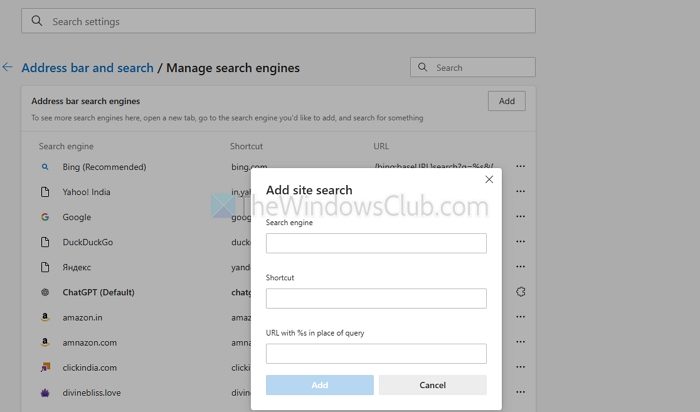
- På Microsoft Edge er processen lidt anderledes:
- Gå til Indstillinger > Privatliv, søgning og tjenester > Søg og tilsluttede oplevelser
- Klik på adresselinjen og søg > Administrer søgemaskiner
- Udfyld følgende detaljer:
- Navn: ChatGPT
- Genvej: @chatgpt
- URL:
https://chatgpt.com/?q=%s&hints=search
- Klik på Gem.
Tip:
- Hvis du gerne vil omdirigere alle søgeforespørgsler til en midlertidig chat – for at undgå at rode i din primære chathistorik – skal du bruge denne URL i stedet:
https://chatgpt.com/?q=%s&hints=search&temporary-chat=true
- Og for dem, der ønsker at bruge den kompakte 4o-mini-model, kan du vælge denne URL:
https://chatgpt.com/?hints=search&temporary-chat=true&model=gpt-4o-mini
Læse:
Føj ChatGPT Search til Firefox
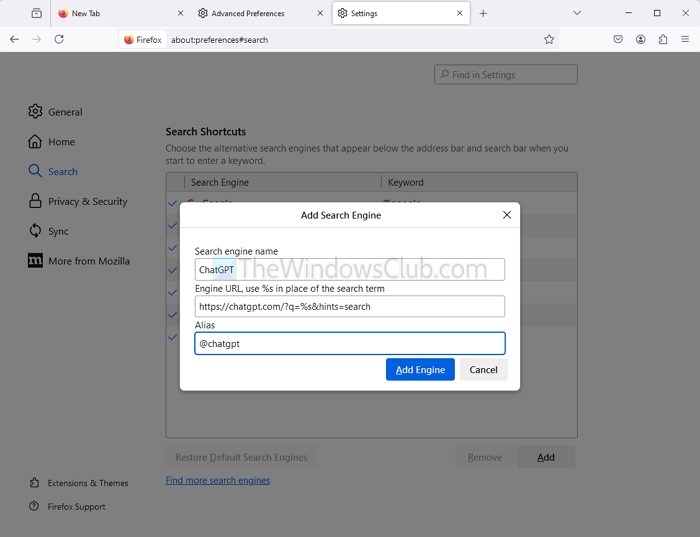
Tilføjelse af ChatGPT som en tilpasset søgemaskine for Firefox-brugere involverer et par ekstra trin. Her er hvad du skal gøre:
- Typeabout:configi adresselinjen, og tryk på Enter.
- Skriv i søgefeltet
browser.urlbar.update2.engineAliasRefresh. - Klik på knappen '+' ud for denne variabel for at aktivere den.
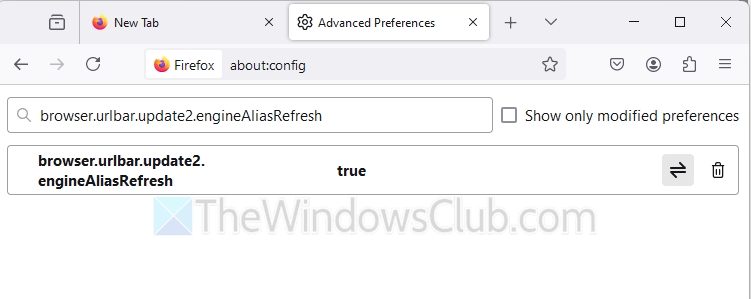
- Når det er aktiveret, skal du navigere til Indstillinger > Søg i Firefox.
- Rul ned og klik på Tilføj under sektionen Søggenveje (denne mulighed vises ikke, medmindre du har fuldført trin 3).
- Indtast følgende detaljer:
- Søgemaskinenavn: ChatGPT
- Motor-URL:
https://chatgpt.com/?q=%s&hints=search - Alias: @chatgpt
Nu, når du vil søge med ChatGPT, skriv@chatgpti adresselinjen, tryk på Tab, og indtast din forespørgsel. Dette gør det super nemt at få adgang til ChatGPT Search uden at erstatte din standardsøgemaskine.
Jeg håber, at dette hjælper.
Læse:Bedst
Hvorfor tilføje ChatGPT som en tilpasset søgemaskine?
For mange er traditionelle søgemaskiner som Google eller Bing stadig nøglen til daglig browsing. Men ChatGPT bringer en anden tilgang, der tilbyder samtalesvar, detaljerede forklaringer og kreative løsninger. Ved at bruge den som en tilpasset søgemaskine kan du nyde fordelene ved begge dele – hurtig adgang til ChatGPTs AI uden at erstatte dit primære søgeværktøj.
Læse: Sådan
Kan ChatGPT bruges sammen med traditionelle søgemaskiner for mere præcise resultater?
Nøjagtighed kan altid være en mistænkelig faktor for enhver søgemaskine, inklusive Google og ChatGPT. Så selvom vi foreslår at bruge begge dele, kan ChatGPT give detaljerede samtalesvar og forklaringer, hvilket hjælper med at afklare meget bedre. Brug af begge værktøjer sammen kan give dig en mere velafrundet og effektiv søgeoplevelse.


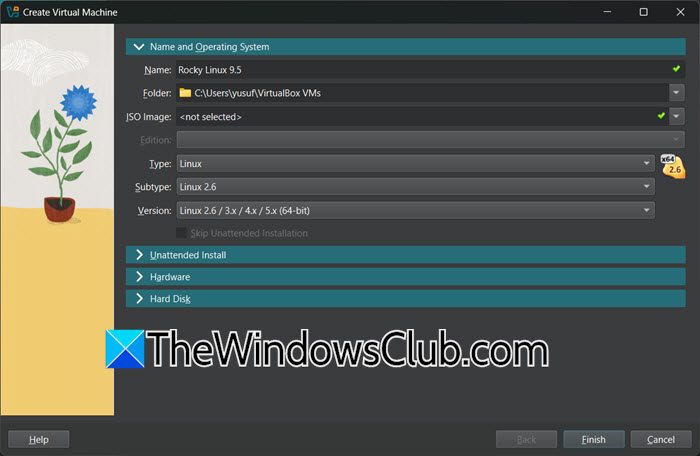

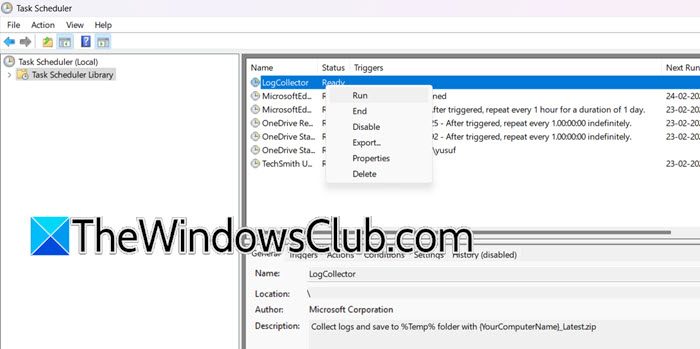

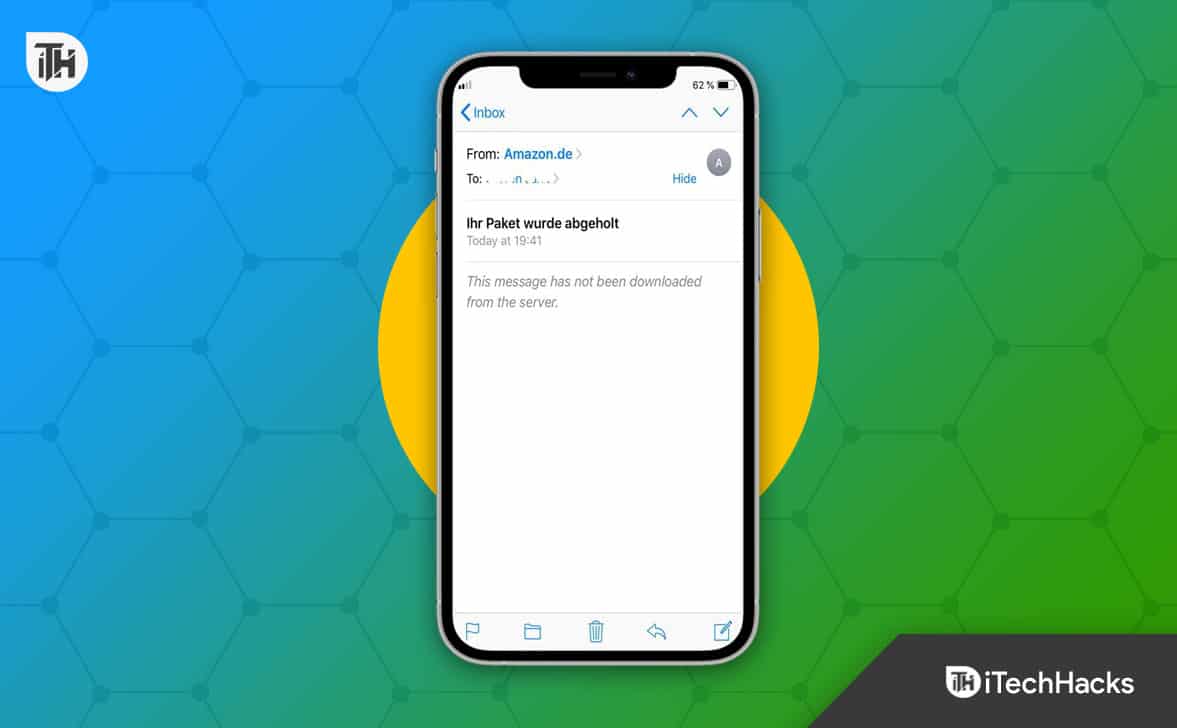
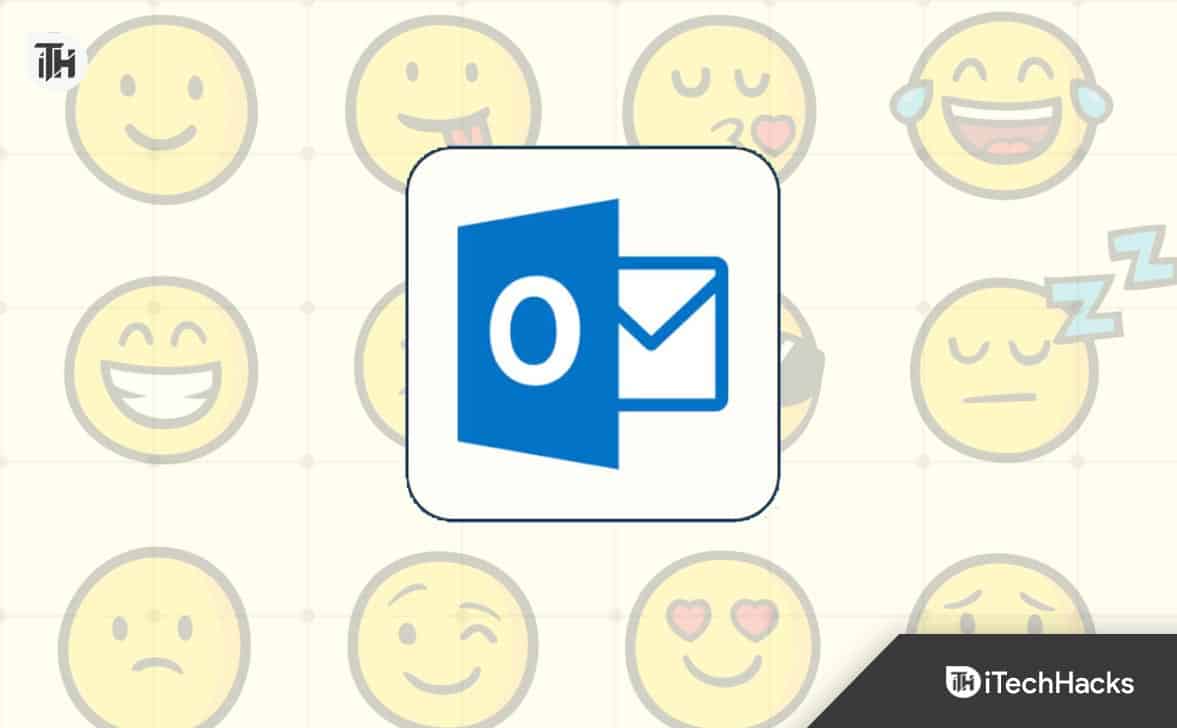


![VMware kan ikke finde binær VMX [Fix]](https://elsefix.com/tech/tejana/wp-content/uploads/2024/11/unable-to-find-vmx.png)